Dobijanje DLL-a s pouzdane stranice trebalo bi funkcionirati
- DLL datoteka povezana je s igrama i pruža funkcionalnost u vezi s licenciranjem softvera i zaštitom od kopiranja.
- Neki antivirusni programi mogu označiti Rld.dll kao potencijalno štetan zbog povezanosti s piratstvom i krekiranjem softvera.

xINSTALIRAJTE KLIKOM NA PREUZMI DATOTEKU
Ovaj će alat zamijeniti oštećene ili neispravne DLL-ove njihovim funkcionalnim ekvivalentima pomoću svog namjenskog repozitorija u kojem se nalaze službene verzije DLL datoteka.
- Preuzmite i instalirajte Fortect na vašem računalu.
- Pokrenite alat i Započnite skeniranje kako biste pronašli DLL datoteke koje bi mogle uzrokovati probleme s računalom.
- Kliknite desnom tipkom miša na Započni popravak za zamjenu pokvarenih DLL-ova radnim verzijama.
- Fortect je preuzeo 0 čitatelja ovog mjeseca.
Sigurno ste upravo naišli na grešku u pokretanju rld.dll pogreške. Iako je ovo jedan od rjeđih DLL problema, nedavno smo vidjeli da se više korisnika žali na njega.
Istražujemo rld Dynamic Link Library i najbolja rješenja kada se ne inicijalizira. Ova će rješenja također funkcionirati ako DLL datoteka nedostaje.
Što je rld DLL datoteka?
Ovaj DLL često se povezuje s piratstvom ili krekiranjem softvera. Sadrži vrijedan kod koji može ograničiti zaobilaženje jezgre zaštita od kopiranja.
Upute u ovoj biblioteci provode temeljne funkcije zaštite modifikacije koda, presretanja poziva, programske manipulacije i premošćivanja učitavanja.
Uz razumijevanje što je rld.dll, dopustite nam da vam pokažemo najbolju mjeru kada je DLL nedostaje ili se ne uspije pokrenuti.
Kako popraviti dinamičku knjižnicu rld dll koja se nije uspjela inicijalizirati?
Nekoliko specijalizirani DLL alati će popraviti probleme s inicijalizacijom s rld.dll i drugim dinamičkim bibliotekama. Ovi alati mogu zamijeniti oštećenu datoteku ili popraviti staru datoteku.
Jedan alat koji biste trebali isprobati je Fortect. Pogrešku inicijalizacije mogu uzrokovati problemi s kompatibilnošću s OS-om i DLL-ovima trećih strana poput rld. Alat Fortect rješava ovaj problem ispravljanjem nedostataka kompatibilnosti.
2. Onemogućite antivirusni program
- Pritisnite strelicu skrivenog pristupa na programskoj traci.

- Pritisnite ikonu antivirusnog programa, zadržite pokazivač iznad Avast štiti Control i odaberite Isključite 10 minuta (Ovaj korak razlikuje se za različite antivirusne programe).
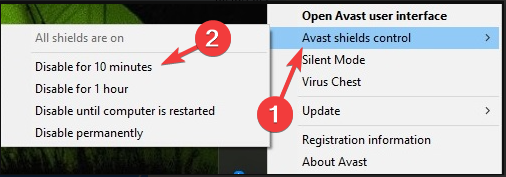
- Pokušajte pokrenuti aplikaciju koja je pokrenula pogrešku i provjerite je li problem riješen.
3. Ponovno ručno preuzmite DLL
Morate otići do stranice za preuzimanje DLL-a i nabavite datoteku svoje knjižnice. Nakon izdvajanja, smjestite ga u isti direktorij kao i program koji je pokrenuo pogrešku inicijalizacije.
Trebali biste paziti da DLL datoteke preuzimate samo iz pouzdanih izvora kako biste izbjegli preuzimanje zlonamjernog softvera na svoje računalo. Web stranicama poput DLL Files može se vjerovati jer skeniraju svoje alate kako bi uklonile zlonamjerni softver.
- Libwinpthread-1.dll nije pronađen ili nedostaje [Popravak]
- 0x00000078 BSOD pogreška: 5 načina da je popravite
4. Preuzmite C++ Redistributable za Visual Studio 2019
- Idite na vezu za 64-bitni ili 32-bitni verziju C++ Redistributable za Visual Studio 2019 za početak preuzimanja.
- Spremite preuzetu datoteku.
- Dvaput kliknite preuzetu datoteku za početak instalacije.

- Nakon dovršetka instalacije ponovno pokrenite računalo i pogreška bi trebala nestati.
5. Pokrenite program kao administrator
- Dođite do direktorija problematičnog programa.
- Potražite izvršnu datoteku.
- Desnom tipkom miša kliknite na njega i odaberite Pokreni kao administrator.
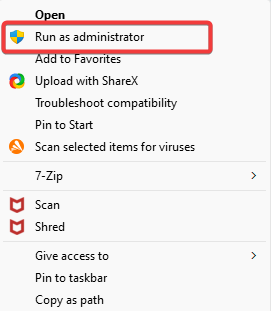
Za nekoliko korisnika ova se pogreška pokreće jer program nije pokrenut s najvišom razinom autorizacije, a pokretanje kao administrator će riješiti ovaj problem.
Barem jedno od pet razmatranih rješenja riješit će sve probleme povezane s kvarom rld.dll. Iako svi popravci neće biti prikladni za svakog korisnika, trebali biste isprobati ono što vam se čini prikladnijim.
Javite nam u odjeljku s komentarima ispod što vam je uspjelo.
Još uvijek imate problema?
SPONZORIRANO
Ako gornji prijedlozi nisu riješili vaš problem, vaše računalo bi moglo imati ozbiljnijih problema sa sustavom Windows. Predlažemo da odaberete sveobuhvatno rješenje poput Fortect za učinkovito rješavanje problema. Nakon instalacije samo kliknite Pogledaj&popravi tipku, a zatim pritisnite Započni popravak.


